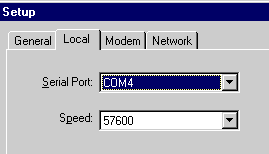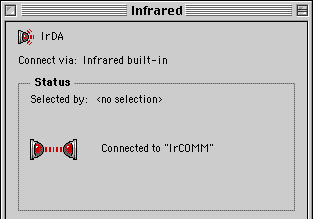|
Eu gosto que os desenvolvedores tenham retirado a montanha de fios de nossas casas e escritórios através da criação de uma rede de 802.11. Mas, mesmo assim, esses assistentes olham para mim e suspiro quando eu lhes pergunto como sincronizar meu Palm via infravermelho. "Eu acho que você pode fazê-lo, mas com grandes problemas", - respondeu-me, a maioria deles. O desejo que eu tinha, e eu pensei que deve estar louco para não tentar implementá-lo. Se o meu laptop pode receber e-mails e visitar páginas web, usando uma conexão sem fio, então, por que sou obrigado a usar caros, os cabos pesados para sincronizar sua viseira? Depois de pesquisar um pouco, minha conclusão foi: Eu não tenho que sofrer assim. Eu não posso ficar de lado e sincronização sem fio. E eu não estou falando de IrDA apenas para aqueles sortudos que têm Palm OS 3.5 com as necessárias bibliotecas embutidas. Felizmente, mesmo se você tiver versões anteriores do Palm ou viseira, começando com o OS 3.1. Você pode muito bem ser capaz de impressionar seus amigos e colegas para se conectar via infravermelho. E aqui está como fazê-lo.
Palm OS 3.1. vs OS 3.5
A última versão do Palm OS 3.5.2 inclui IrDA-bibliotecas, o que permite aos usuários sincronizar seus dados com IrDA - PC compatível e PC através de uma porta de infravermelho. (Embora, eles não dizem como fazê-lo.) Com a Palm OS 3.5 inclui um modelo IIIx, Vx, VIIx e M100; dois modelos Viseira - Prisma e Platinum - também são fornecidos com um SO instalado 3.5. Se você tiver um dispositivo anterior ao OS 3.1, você pode começar a pensar que é hora de participar com US $ 19,95 para fazer a atualização para o Palm para a versão 3.5. Viseira usuários estão em uma posição difícil, eles são incapazes de fazer upgrade de versões do Palm OS. Isso significa que os donos da viseira não será capaz de trocar informações através de infravermelhos, e que os donos da Palm terá que atualizar todo o sistema para implementar a sincronização? Não, não é, porque não há patch IrDA livre, que pode ser descarregado a partir do Palm. Ele vai lhe fornecer o software de sistema necessárias. A seguir vou detalhar o patch e software necessários para a conexão. Mas, primeiro, estabelecem que os computadores podem ser sincronizadas. Para HotSync, você deve ter dois fatores.
O que posso sincronizar?
IrDA HotSyncing funciona com a maioria dos PDAs moderna. Se você tem uma plataforma baseada em PC, Win 95 ou Win 98, e é, na presença de IR, está tudo certo. Win 95 módulos podem exigir uma atualização de driver IrDA. No entanto, a máquina baseada no Windows 98 vem com todo o software necessário. By the way, a partir de um leitor, eu aprendi que o Windows 2000 não permite a sincronização com infravermelho IrDA HotSync. Agora você precisa ter certeza de está instalado no seu PC, HotSync Manager v.3.0. Macintosh PowerBook também podem ser sincronizadas, se estes são os novos modelos que cumpram IrCOMM 1.0. Eles incluem o seguinte série de PC: PowerBook 3400, 2400, e G3. PowerBook modelo mais antigo tipo 190, 5300 e 1400 usando o protocolo "IRTalk", que permite Mac `s se comunicar apenas com os outros, mas não mais. (Eu estou contente que ele fez no passado!) Laptops PowerBook G3 IrDA compatível, mas eles não podem se comunicar com PowerBook IRTalk mais velhos. Modelos 2400, 3400 e anteriores G3 e incluem IrDA, e IRTalk. Assim que pode transferir arquivos via infravermelho com ambos os modelos antigos e mais recentes do PowerBook. Se você tiver qualquer dúvida sobre as capacidades de comunicar o seu Mac através da porta de infravermelho, consulte o "IR-Macintosh: IrDA compatível com o que é?" Especialistas da Apple. Importante, lembre-se que você precisa na sincronização com IR PDA, e IRTalk bom só para transferência de arquivos do Mac-2-Mac. Quanto aos iMacs, então você provavelmente se lembra que os modelos antigos tinham a porta de infravermelhos. As duas primeiras versões do iMac (Bondi Blue), referida como os modelos corrigido A e B, e que o apoio IrDA, mas não IRTalk. Mais tarde, os modelos de iMacs não suportam comunicação via infravermelho de qualquer tipo.Finalmente, eu li que alguns celulares têm IrDA - Compatível com portas e pode se comunicar com outros dispositivos. Eu não testei essa funcionalidade, mas seria interessante saber de qualquer sucesso com esta tecnologia.
Configure o seu Palm
Agora, quando você decidir qual o dispositivo para sincronizar com o Palm, é hora de configurar o PDA para comunicação infravermelho. (Usuários viseira deve pular esta seção e vá para "Configurando um Handspring Visor", porque o programa de instalação destes dispositivos varia). Se você tem um começo de palma, fazendo o download do patch para o Palm OS. Este arquivo é composto por quatro arquivos. Definir três deles em sua palma: AMX.prc, IrLib.prc e SerlrCommLib.prc. Se preferir, você pode configurar um quarto arquivo, SerlrPanel.prc, mas não é necessário. Agora você está pronto para instalar software que permite que dois dispositivos para sincronizar. Eu tenho testado com sucesso a versão demo IrLink 1.5. Esta aplicação tem várias características convenientes: a capacidade de sincronizar os dispositivos através de infravermelhos, detecção e sincronização automática. Existem algumas coisas que você deve saber sobre IrLink. Primeiro, a versão 1.5 não funciona com o Palm OS em 3.3. Então, se você usar a OS 3.3, você vai ter que esperar para o lançamento da versão 1.6. Segundo, você carregar uma versão demo de 30 dias. Ele é totalmente funcional, mas exige o pagamento no valor de 19,95 dólares, após o termo do Verma atribuídas. Mas há algumas boas notícias: IrLink funciona igualmente bem com o Palm e viseira, Mac e PC. Agora que você instalou o patch e Palm IrLink software IrDA. Abra IrLink, e marca o "berço" redirecionamento item. Agora tudo que você tem a fazer - é para selecionar a configuração do seu PC, e logo em primeiro lugar a transferência de dados via infravermelho. Aliás, eu recomendo que você desative o "Beam receber" (Infra-Red Beam), localizado na preferances> Geral (menu suspenso)> Beam receber. Isto é devido ao fato de que houve casos em que, durante a transmissão infravermelha apareceu a mensagem "Waiting for sender" ("Waiting for sender"). Este tipo de mensagem não vai doer nada, mas ficar em seus nervos.
Configurando o Handspring Visor
Mesmo que a viseira utiliza essencialmente o mesmo software do Palm OS, existem várias diferenças notáveis na preparação de dispositivos para troca de informações via infravermelho. Primeiro de tudo, é o resultado da disponibilidade de USB. Primeiro, baixe patch Palm OS IrDA, certifique-se de instalar somente o arquivo SerIrCommLib.prc, os restantes três arquivos a remover. Se, acidentalmente, configurá-los no seu visor, então talvez você precise reiniciar o computador usando Reset. Se você tiver instalado no SerIrCommLib.prc viseira, eu tenho por você é uma boa notícia. Faça o download do software livre para IrDA BeamSync. Aqui você vai encontrar duas versões: Inglês e Japonês, selecione o idioma de sua escolha e leia o arquivo README. BeamSync não é diferente "widgets" que estão na IrLink, mas não vale R $ 19,95. Infelizmente, não pude encontrar BeamSync, trabalhando com o Palm PDA, por isso, se você sabe mais sobre isso, escrever. Depois de instalar BeamSync reiniciar o computador usando as preferências de barra de menu drop-down. Você pode ativar ou desativar o dispositivo de distância. Quando o dispositivo é ligado, basta colocar a porta de IV do visor na frente da porta de infravermelhos no seu PC, e sincronizar para iniciar no modo normal. É muito fácil. Bem como para os usuários do Palm PDA, eu recomendo que você desative o "Beam receber" (Infra-Red Beam), localizada em Preferências> Geral (menu suspenso)> Beam receber.
Configurar um laptop com Windows
OK, agora o nosso PC está pronto para receber o feixe IR. Apenas alguns ajustes, e transmissão de dados sem fio começará.
Primeiro, abra o "Infrared Monitor" do painel e clique na aba "Opções". Verifique todos os quatro itens, incluindo "Permite comunicações de infravermelhos" item ("Resolução sobre a ligação de infravermelhos).Achei que por algum motivo HotSyncing funciona muito melhor quando o item "Velocidade da conexão Limite" ("A comunicação limite de velocidade) também são marcadas. Normalmente eu configurar a velocidade em "4Mbps" apesar do fato de que a sincronização nunca vai passar tão depressa. Agora clique em OK. Em seguida, você deve abrir o "HotSync Setup" no desktop do seu Palm. Abra a aba "Local" e definir a porta serial - COM4. Speed, que eu costumo definir aqui - 57.600 bps. Clique em OK. Tudo está pronto. Agora você pode iniciar a sincronização via infravermelho.
A instalação em um Macintosh PowerBook
Para sincronizar com o peso, certifique-se o painel de controle "infravermelho" está instalado e, juntamente com o "IrDA Tool" ea extensão "IrDALib" ativo. Se o seu Mac-compatível com IrDA, em seguida, esses componentes já deve estar instalado.
Abra o Painel de controle "HotSync Configuração de Software", que faz parte do software desktop do seu Palm. Abra a aba "Configurações de porta serial", e substitua o porto local ("Local de instalação") ao infravermelho ("Porta infravermelha"). Speed, que eu tenho instalado aqui - "o mais rápido possível", ou seja, velocidade possível. É tempo de se alegrar!
Olha, ma! Sem fios!
Se você usar IrLink 1.5, em seguida, executar o HotSync do aplicativo clicando no botão "Local". Certifique-se que o item "Redirect Berço" está marcada, e que as portas de infravermelhos dos dois dispositivos estão localizados em frente uns dos outros. Proprietários da viseira, usando BeamSync, deve primeiro se certificar de que o aplicativo é executado, e depois executar HotSync. Eu usei essa configuração para instalar os arquivos, sincronizar dados e até mesmo fazer download de dados da AvantGo a partir da Internet. Desde que eu uso uma viseira, eu tenho uma base boa USB, através do qual as informações são trocadas rapidamente. Quando é conveniente, eu usá-lo. Mas muitas vezes acontece que o berço está localizado longe do meu PC, em tais casos, eu uso a ligação por infravermelhos. Uma sensação de liberdade que me deu a conexão sem fio, simplesmente fantástico. Fontes, Materiais: